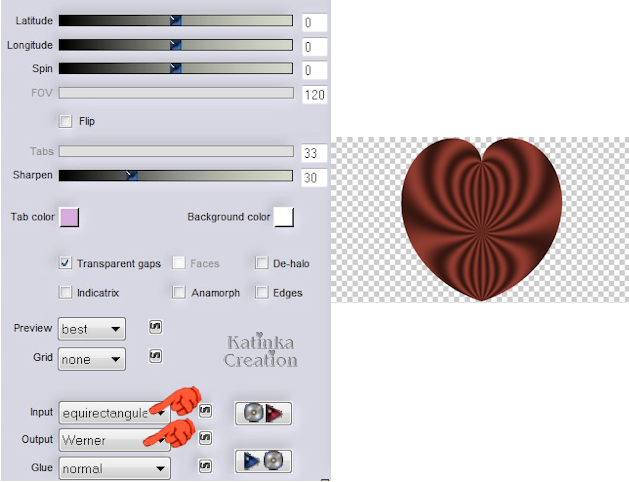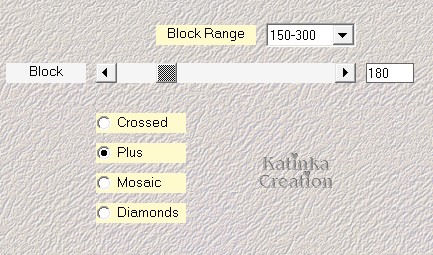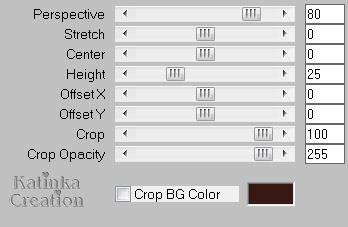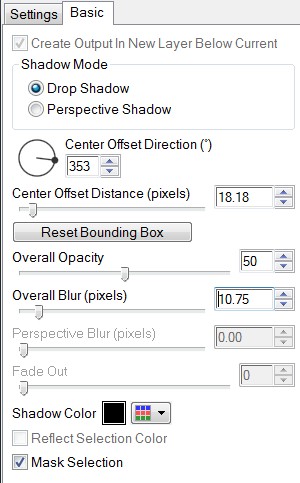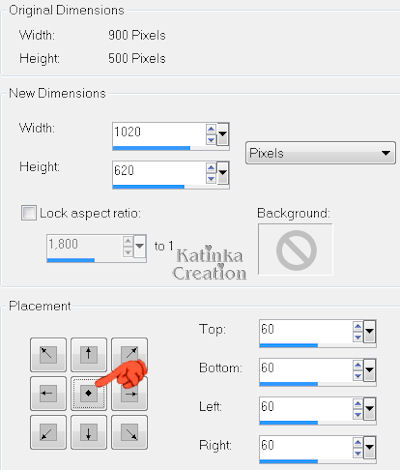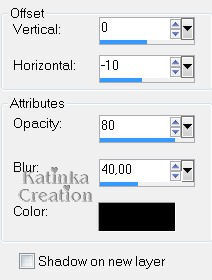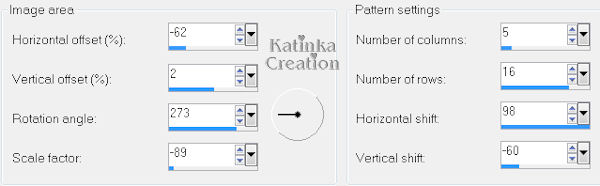-
A leckét olasz nyelvre fordította Xena
Grazie mille!
A leckét német nyelvre fordította Inge-Lore
Ez a lecke a saját tulajdonom
Tilos másolni és más oldalakon közzétenni az engedélyem nélkül
A lecke Corel X2 programmal készült, de el lehet készíteni a PSP más változatával is
Anyag
Tube nő: Malacka
Tájkép: Megtalálható a neten
Szűrők
Mehdi - Wavylab 1.1
Mehdi - Sorting Tiles
MuRa's Meister - Perspective Tiling
Flaming Pear - Flexify 2
Kang 1 - Circuit Weaver
1.
Nyissa meg a csövet a PSP-ben
Állítsa be az előtér színét # 913730 és a háttér színét # 381812
2.
Nyisson meg egy új 900 x 500 pixel átlátszó képet
3.
Effects - Plugins - Mehdi - Wavylab 1.1
4.
Effects - Plugins - Flexify 2
Rétegek - Ismétlődő / Layers - Duplicate
5.
Effects - Plugins - Flexify 2
Zárja be az alsó réteg láthatóságát, hogy ne zavarjon (Raster 1)
Helyezze el a felső bal sarokban
6.
Rétegek - Ismétlődő / Layers - Duplicate
Tükörkép / Image - Mirror
Rétegek egyesítése lefelé / Layers - Merge - Merge Down
7.
Aktiválja az alsó réteget (Raster 1) és nyissa ki
a láthatóságát
Rétegek - Rendezzük - Feljebb / Layers - Arrange - Move Up
Kép - Átméretezése / Image - Resize 1 x 50 % és
1 x 30 % (Minde réteg nincs bejelölve)
Helyezze el fent középre
Rétegek - Láthatók egyesítése / Layers - Merge - Merge Visible
Állítsa - Élesség - Élesítés / Adjust - Sharpness - Sharpen
8.
Új Raszteres Réget / Layers - new Raster Layer
Töltse ki az előtér színével
Összes kijelölése / Selections - Select All
9.
Nyissa meg a tájkép csövet
Másolás / Copy
Lépjen vissza a képhez
Beillesztés a kijelölésbe / Paste - Paste Into Selection
Kijelölés megszüntetése / Selections - Select None
Rétegek - Intézkedik az aljára / Layers - Arrange - Send to Bottom
10.
Új Raszteres Réteg / Layers - New Raster Layer
Állítsa be az előtérbe az alábbi Gradientet
Töltse ki a réteget ezzel a színátmenettel
11.
Effects - Plugins - Mehdi - Sorting Tiles
12.
Effects - Plugins - MuRa's Meister - Perspective Tiling
13.
Effects - User Defined Filters - Emboss 3
Álljon a felső rétegre (Merged)
Aktiválja a Rulers - t (Vonalzó) és a Pick Toll-t (Deformáló eszköz)
Vigye a központi kurzort felfelé 380-ig
Tiltsa le a Rulers-t és a Pick Tool-t
14.
Maradjon a rétegen (Merge)
Nyissa meg a karakter csövet
Másolás / Copy
Lépjen vissza a képhez
Beillesztés Új Rétegként / Paste - Paste As New Layer
Kép - Átméretezése 1 x 80 % és 1 x 70 %
Helyezze kissé balra
15.
Effects - 3D Effects - Perspective Shadow
Adja meg az alábbi értékeket a "Basic" fülön
16.
Új Raszteres Réteg / Layers - New Raster Layer
Image - Canvas Size
Töltse ki az előtér színével
17.
Összes kijelölése / Selections - Select All
Selections - Modify - Contract: 1
Töltse ki a Gradienttel
Effects - Plugins - Kang 1 - Circuit Weaver
Ne törölje a kijelölést
18.
Selections - Modify - Contract: 40
Töltse ki a háttér színével
Effects - 3D Effects - Drop Shadow
19.
Selections - Modify - Contract: 2
Töltse ki a Gradienttel
Kijelölés még aktív
Effects - Reflectiosn Effects - Pattern
Selections - Modify - Contract: 15
Töltse ki a háttér színével
Kijelölés még mindig aktív
20.
Selections - Modify - Contract: 2
Töltse ki az előtér színével
Selections - Modify - Contract: 1
Nyomja meg a Delete gombot a billentyűzeten
Kijelölés megfordítása / Selections - Invert
Árnyék, mint korábban
Kijelölés megszüntetése / Selections - Select None
Állítsa - Élesség - Élesítés / Adjust - Sharpness - Sharpen
Kijelölés megszüntetése / Selections - Select None
21.
Aktiválja a Szöveg eszközt
Beállítás az alábbi (vagy az Ön választása szerint)
Írja a szöveget
Helyezze el alul középre (vagy tetszés szerint)
Effects - 3D Effects - Drop Shadow
Hangjelzésénél válassza: OK
Állítsa - Élesség - Élesítés / Adjust - Sharpness - Sharpen
22.
Új Raszteres Réteg / Layers - New Raster Layer
Írja alá a munkát
23.
Életlen maszk / Adjust - Sharpness Unsharp Mask
Kép - Átméretezése - Szélesség: 900 pixel
24.
Mentés:
Fájl - Export - Optimalizált JPEG - Tömörítés: 20
Változatok
Tube woman: Tocha / Thank you!
Grazie Xena!
Danke Inge-Lore!

















































 Twitter
Twitter del.icio.us
del.icio.us Facebook
Facebook Digg
Digg Technorati
Technorati Yahoo!
Yahoo! Stumbleupon
Stumbleupon Google
Google Blogmarks
Blogmarks Ask
Ask Slashdot
Slashdot